Como adicionar leads à Caixa de Entrada
Há várias formas convenientes de adicionar leads à sua Caixa de Entrada. Isso inclui desde adições manuais até importações de planilhas, além do pacote da extensão LeadBooster, que oferece seus próprios métodos.
Adicionar leads manualmente
Para criar um lead manualmente, acesse a sua Caixa de Entrada e clique em “+ Lead”.
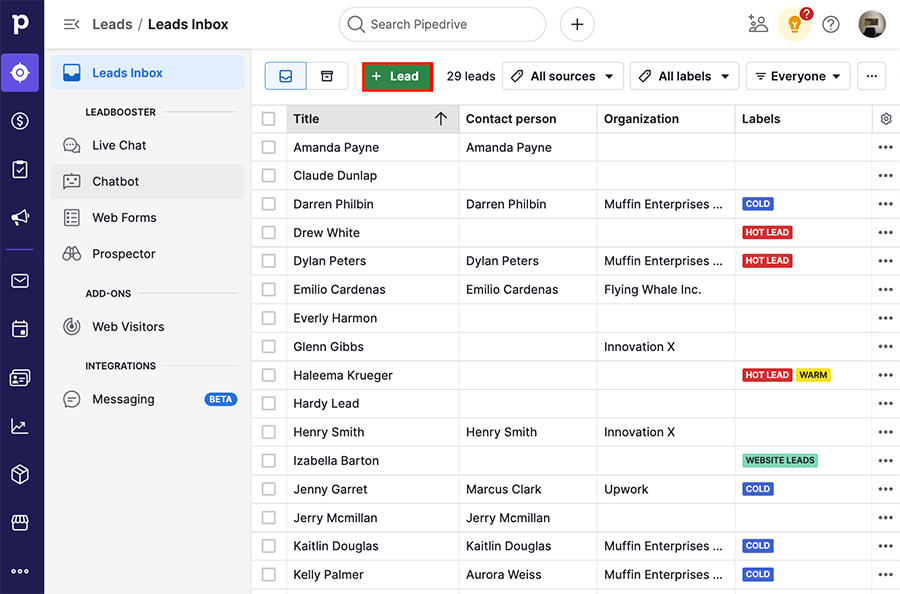
É necessário adicionar pelo menos dois campos: o título do lead (obrigatório) e um dos seguintes:
- Nome da pessoa
- Nome da organização
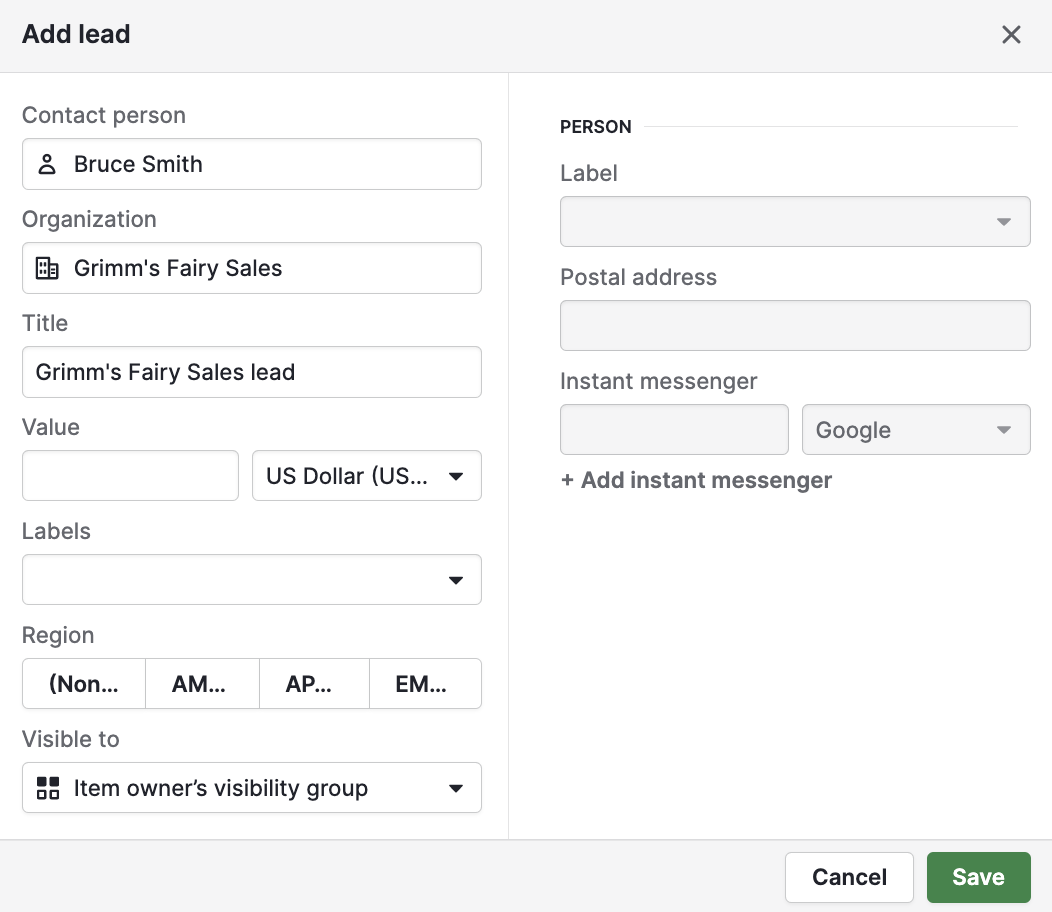
Como importar leads de uma planilha
Há duas formas de importar leads de uma planilha. Você pode clicar em “...” à esquerda do menu de navegação e selecionar “Importar dados”.
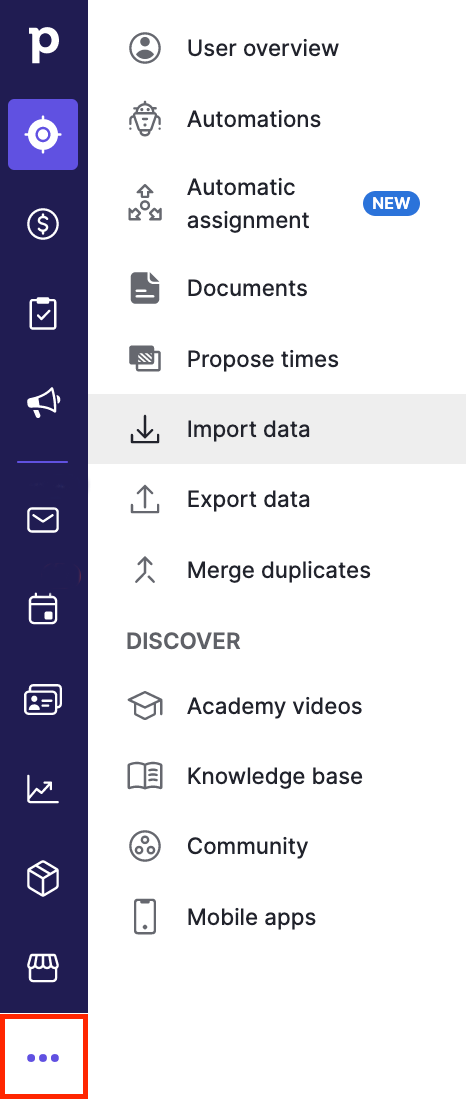
Ou clicar em “...” na Caixa de Entrada de Leads e selecionar “Importar leads”.
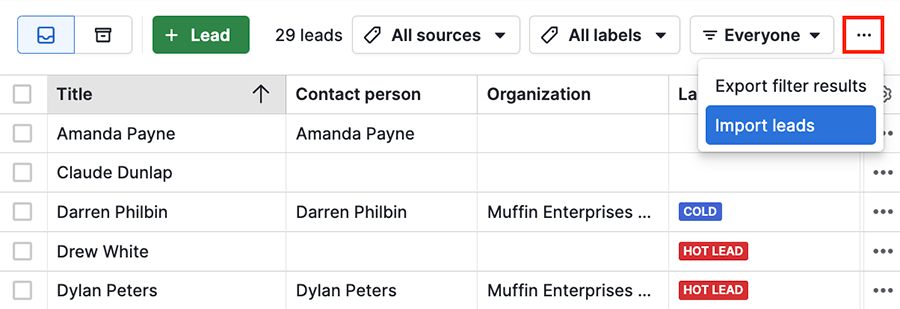
Na etapa de mapeamento, selecione o ícone de leads na seção de campos de dados do Pipedrive e mapeie as colunas como precisar.
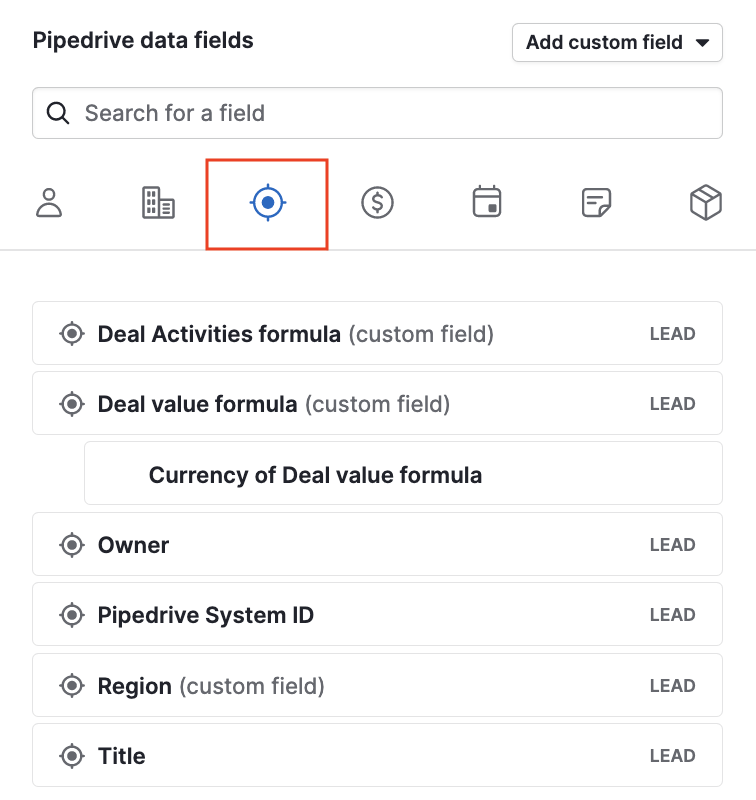
Campos obrigatórios para importar leads
Para importar um lead, você precisa informar seu título, bem como o Nome da pessoa ou da organização.

-
Campo de título do lead

- Nome da pessoa/organização

Chatbot
Se a extensão LeadBooster estiver habilitada na sua conta do Pipedrive, você poderá criar um manual para gerar um lead na sua Caixa de Entrada sempre que um visitante interagir com o Chatbot.
Para que o seu manual crie leads, selecione “Leads” no campo Salvar localização ao configurá-lo.
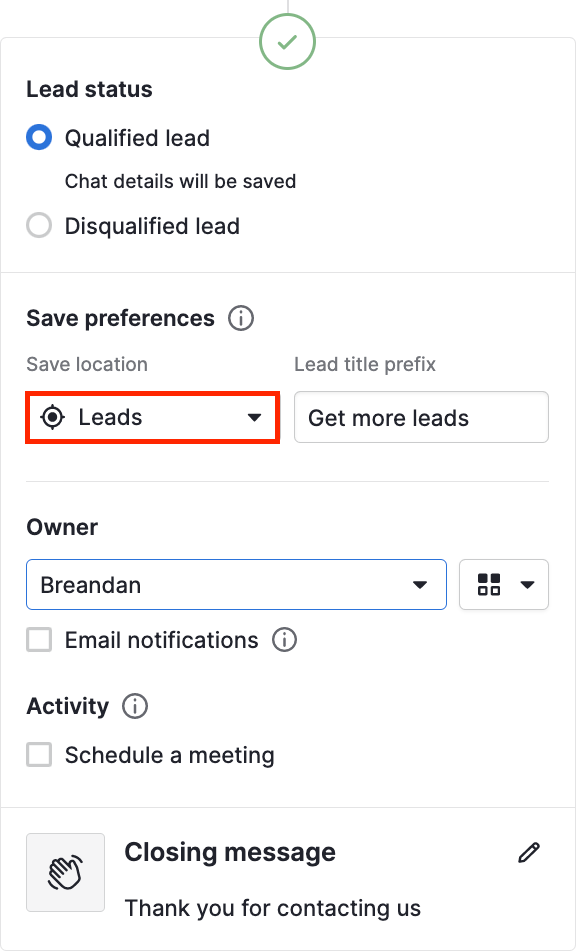
Formulários digitais
Se você utiliza formulários digitais para prospectar os visitantes do seu site, pode fazer com que cada formulário preenchido por eles seja adicionado à sua conta como um lead.
Ao configurar seu formulário digital, selecione Opções de envio > Preferências ao salvar e escolha “Lead”. Você também pode adicionar um prefixo ao título do lead, para saber quais leads foram salvos através deste formulário.
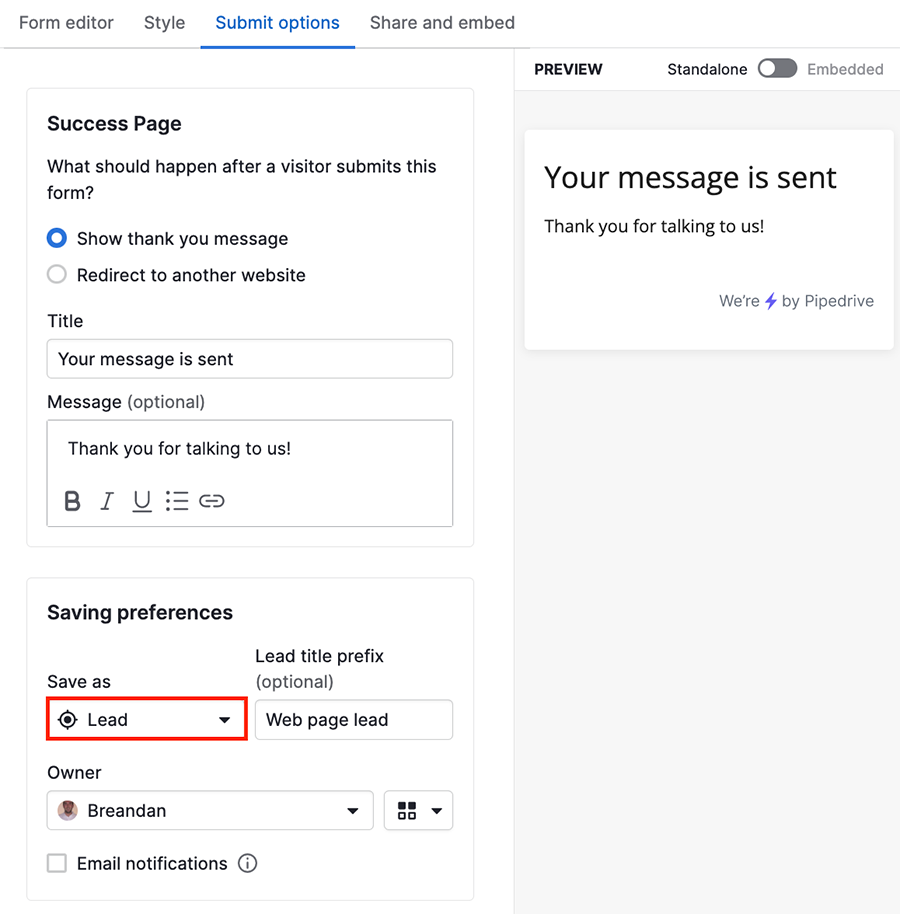
Prospector
O Prospector é uma ferramenta de geração de leads outbound que permite buscar e captar leads de alta qualidade com base em critérios definidos, sem sair da sua conta do Pipedrive.
Após ordernar os leads que o Prospector encontrou, você pode selecionar um ou mais deles e adicioná-los à sua Caixa de Entrada de Leads.
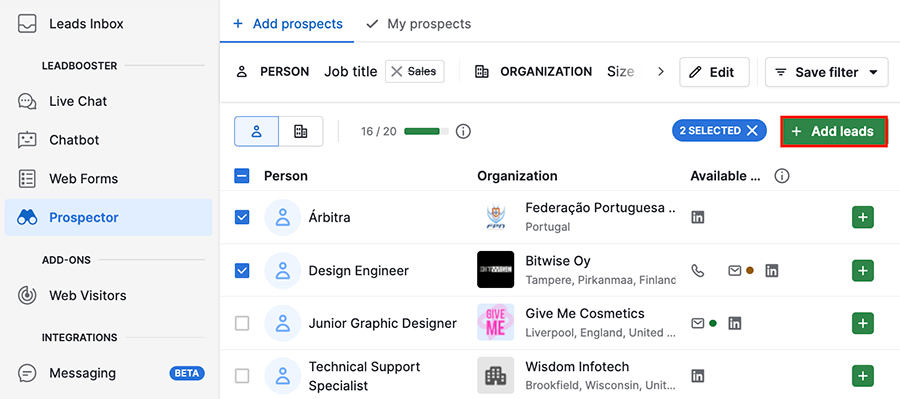
Visitantes Web
O recurso Visitantes da Web permite rastrear a atividade dos visitantes do seu site, para que você possa monitorar e identificar as empresas mais engajadas e com maior probabilidade de se tornarem clientes.
Você pode converter um visitante da web em lead selecionando-o na caixa de entrada em Visitantes da Web e clicando em “+ Lead”.
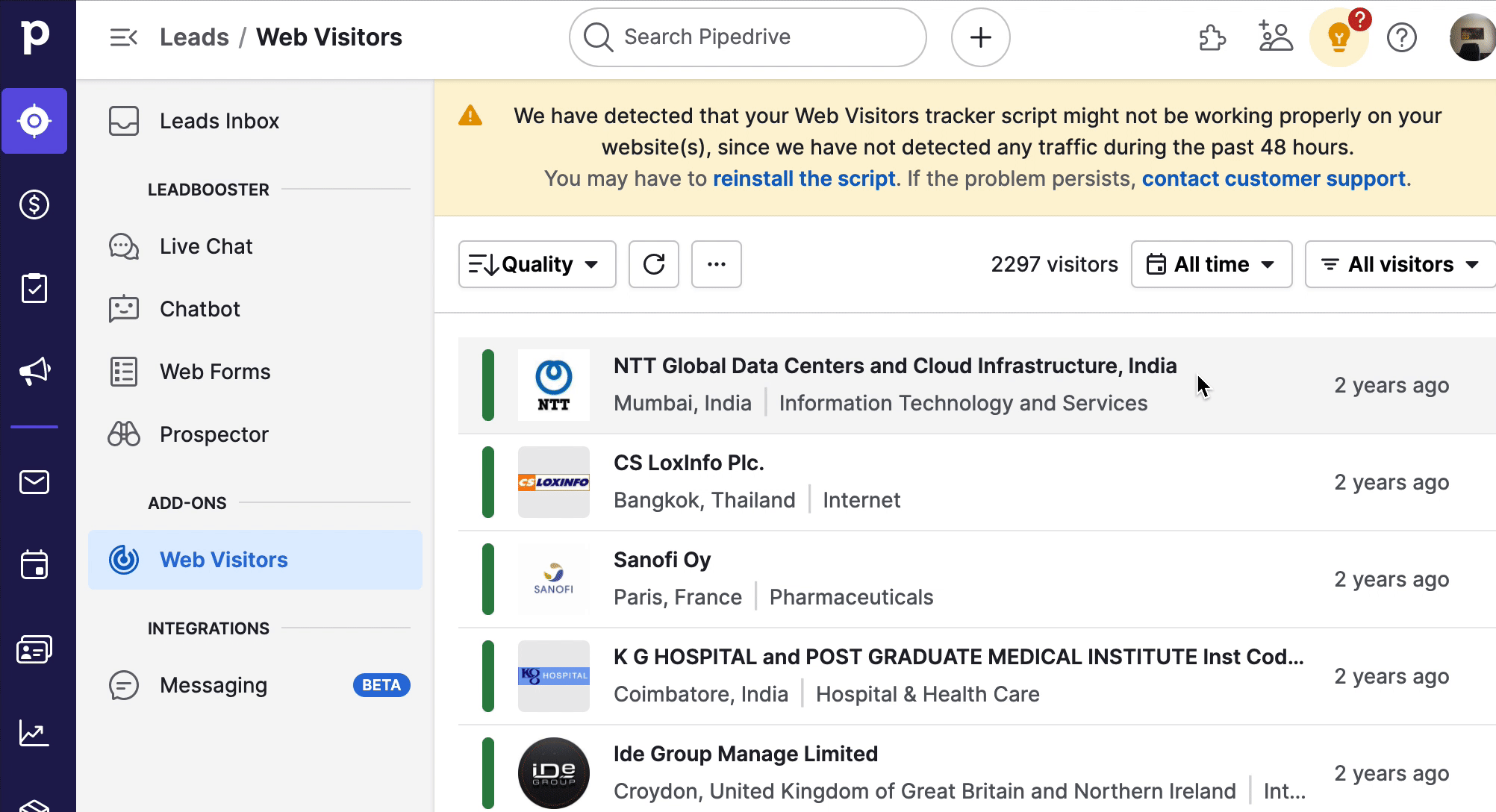
API
Você também pode adicionar leads via API. Acesse a Documentação da API pública de leads aqui.
Este artigo foi útil?
Sim
Não